如何在win11上创建桌面快捷方式?
 发布于2025-02-11 阅读(0)
发布于2025-02-11 阅读(0)
扫一扫,手机访问
我们在使用win11系统的时候会将一些应用放在桌面上,这样子比较的方便我们打开应用,但是也有不少的用户们在win11怎么创建桌面快捷方式?下面就让本站 来为用户们来仔细的介绍一下win11创建桌面快捷方式的方法吧。
win11创建桌面快捷方式的方法
1、点击左下角“菜单”
点击左下角“菜单”打开“此电脑”进入页面。
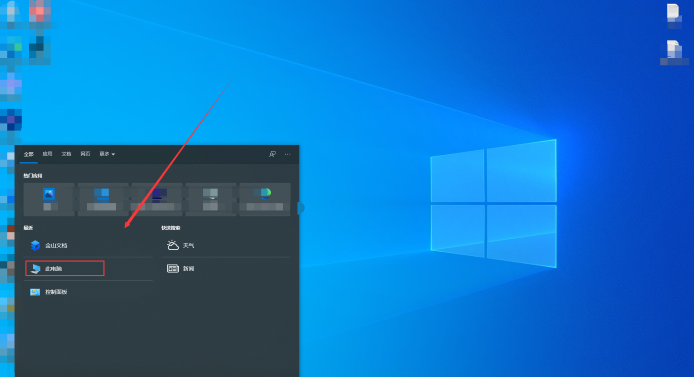
2、选择软件所在在“磁盘”
打开软件所在的“磁盘”进入页面。
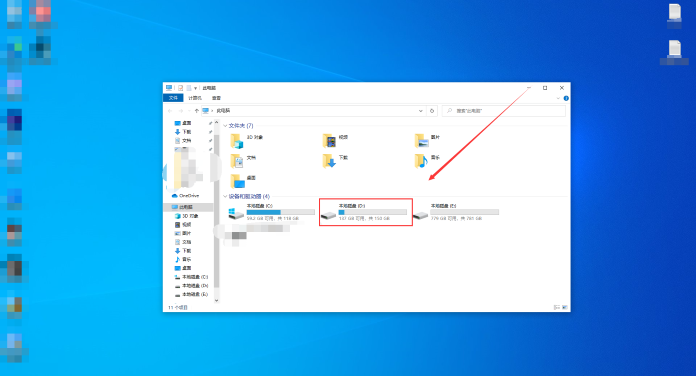
3、在磁盘页面内找到文件夹
找到软件所在的“文件夹”并打开。
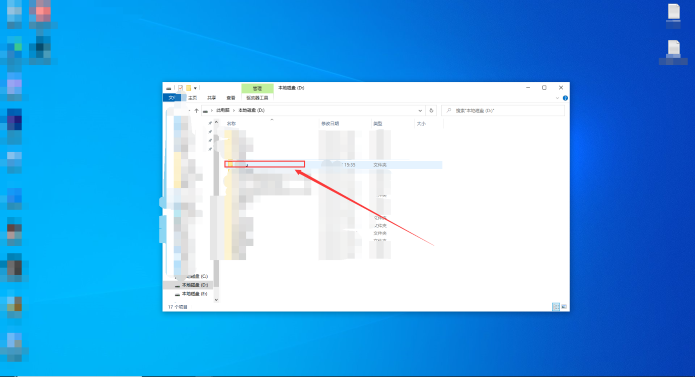
4、右击软件图标在菜单中点击“发送到”
在发送到菜单中选择“桌面快捷方式”,即可。
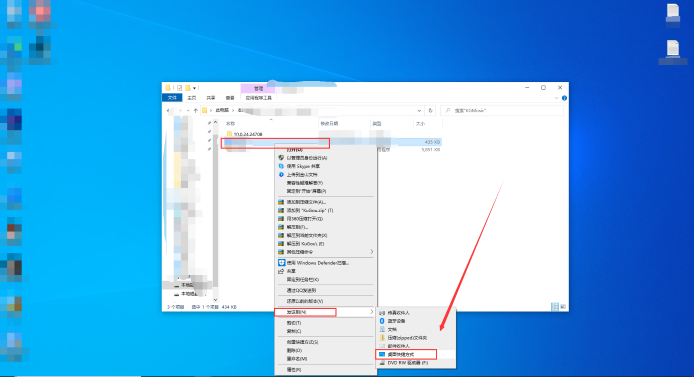
本文转载于:https://www.xpwin7.com/jiaocheng/44454.html 如有侵犯,请联系admin@zhengruan.com删除
产品推荐
-

售后无忧
立即购买>- DAEMON Tools Lite 10【序列号终身授权 + 中文版 + Win】
-
¥150.00
office旗舰店
-

售后无忧
立即购买>- DAEMON Tools Ultra 5【序列号终身授权 + 中文版 + Win】
-
¥198.00
office旗舰店
-

售后无忧
立即购买>- DAEMON Tools Pro 8【序列号终身授权 + 中文版 + Win】
-
¥189.00
office旗舰店
-

售后无忧
立即购买>- CorelDRAW X8 简体中文【标准版 + Win】
-
¥1788.00
office旗舰店
-
 正版软件
正版软件
- 解决win11麦克风音量乱跳的方法
- 我们在使用win11系统的时候会需要打开麦克风的情况,但是也有不少的用户们在询问win11麦克风音量乱跳怎么办?用户们可以直接的关闭麦克风加强功能试看看或者是关闭qq自动调节麦克风音量,那么下面就让本站来为用户们来仔细的介绍一下win11麦克风音量乱跳问题解析吧。win11麦克风音量乱跳问题解析方案一:关闭麦克风加强1、右键点击右下角的小喇叭图标打开菜单,选择“录音设备”,双击点击“麦克风”进入属性。2、切换到“级别”选项卡后,把&l
- 12分钟前 win11 0
-
 正版软件
正版软件
- 如何解决win10笔记本插上电源但无亮灯且不充电的问题?
- win10笔记本插着电源不亮灯不充电怎么办?方法很简单的,用户们可以打开控制面板下的硬件和声音选项,然后在选择电源选项下的更改计划设置来进行设置就可以了。下面就让本站来为用户们来仔细的介绍一下win10笔记本插着电源不亮灯不充电问题解析吧。win10笔记本插着电源不亮灯不充电问题解析1、打开控制面板,点击其中的“硬件和声音”选项。2、在硬件和声音选项中点击“电源选项”。3、点击当前使用模式后面的“更改计划设置”。4、在计划设置中点击&
- 22分钟前 win10 0
-
 正版软件
正版软件
- 如何解决Windows 10打开应用时提示nvspcap.dll未在Windows上正确运行的问题?
- win10打开应用提示nvspcap.dll没有被指定在Windows上运行怎么办?近期有些用户在电脑打开软件的时候,就会经常出现这个提示,导致对应的程序无法成功启动使用,我们需要对nvspcap.dll文件进行修复,再次打开软件就不会出现提示了,那么应该怎么操作呢,本期的win10教程就来教大伙具体的操作方法,如果你也遇到相同的问题,不妨来本站查看操作方法吧。解决方法如下1、按Win+R组合键,打开运行,并输入cmd命令,确定或回车,可以快速打开命令提示符窗口。2、在打开的命令提示符窗口中,找到粘贴选项
- 37分钟前 win10 nvspcap 0
-
 正版软件
正版软件
- win10应用和功能已卸载,但仍然存在?
- 我们在是使用win10的时候会有一些用户们想卸载一些自己不用的软件来保证自己的电脑内存,但是也有不少的呀好们表示自己在将软件删除后发现卸载不了的情况发生,那么win10应用和功能卸载掉了但还在怎么回事?下面就让本站来为用户们来仔细的介绍一下Win10应用和功能卸载不了详解吧。win10应用和功能卸载掉了但还在怎么回事?1、我们首先需要找到win10的设置选项。2、打开设置选项之后我们找到设置选项下的应用。3、找到应用之后我们依次选中应用和功能。4、这里我们尝试找到程序进行卸载。5、找到之后我们依次选中改程
- 52分钟前 win10 0
-
 正版软件
正版软件
- 在win10中如何卸载运行中的dll文件?win10卸载运行中的dll文件的步骤
- dll文件在我们win10系统中也是比较重要的文件,有时候缺失就会导致部分程序无法正常的启动运行,但是有一些文件是没有用的,还会引起冲突,有些用户在删除的时候提示dll正在运行,因此删除失败,那么我们应该怎么操作才能够操作成功,可以通过注册表来进行删除,那么今日的win10教程就来分享详细的操作步骤,一起来看看具体的方法吧。win10删除正在运行的dll文件方法1、首先按Win+R打开运行,输入regedit并回车。2、然后在注册表中依次展开HEKEY_LOCAL_MACHINE\SOFTWARE\Mic
- 1小时前 03:45 win10 0
最新发布
-
 1
1
- KeyShot支持的文件格式一览
- 1706天前
-
 2
2
- 优动漫PAINT试用版和完整版区别介绍
- 1746天前
-
 3
3
- CDR高版本转换为低版本
- 1891天前
-
 4
4
- 优动漫导入ps图层的方法教程
- 1746天前
-
 5
5
- ZBrush雕刻衣服以及调整方法教程
- 1742天前
-
 6
6
- 修改Xshell默认存储路径的方法教程
- 1758天前
-
 7
7
- Overture设置一个音轨两个声部的操作教程
- 1736天前
-
 8
8
- PhotoZoom Pro功能和系统要求简介
- 1912天前
-
 9
9
- CorelDRAW添加移动和关闭调色板操作方法
- 1785天前
相关推荐
热门关注
-

- Xshell 6 简体中文
- ¥899.00-¥1149.00
-

- DaVinci Resolve Studio 16 简体中文
- ¥2550.00-¥2550.00
-

- Camtasia 2019 简体中文
- ¥689.00-¥689.00
-

- Luminar 3 简体中文
- ¥288.00-¥288.00
-

- Apowersoft 录屏王 简体中文
- ¥129.00-¥339.00